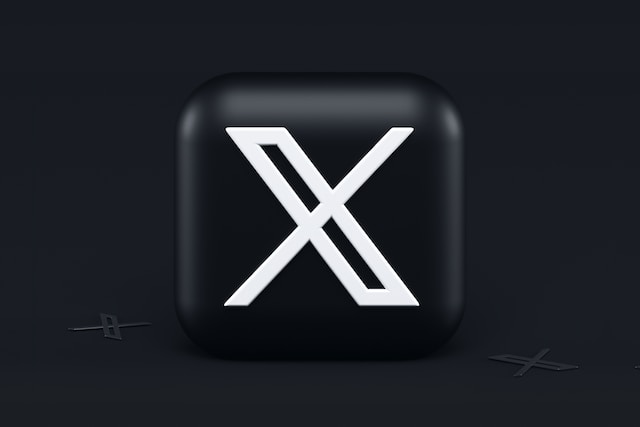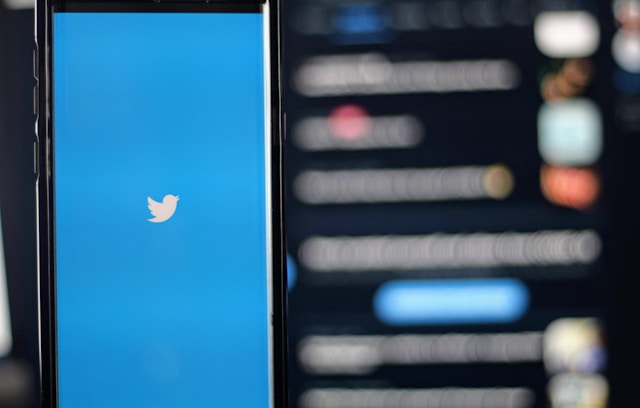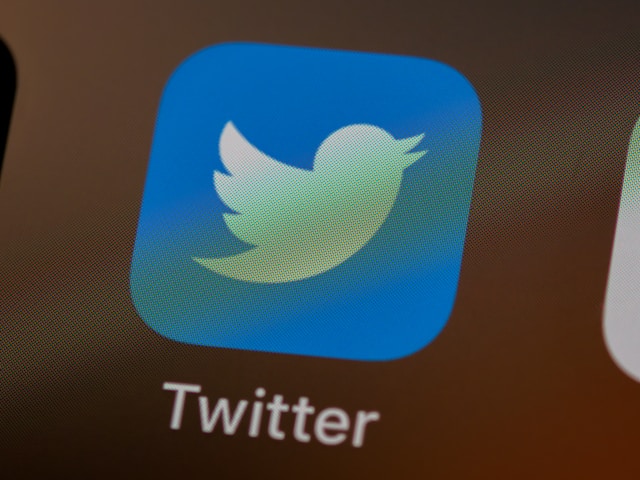Bevor Sie lernen, wie Sie einen Tweet bearbeiten können, sollten Sie zunächst verstehen, wie Sie die Einstellungen auf Twitter ändern, um sicherzustellen, dass Ihr Konto für die neue Funktion richtig konfiguriert ist. Vielleicht sind uns allen beim Verfassen von Beiträgen in sozialen Medien schon einmal Fehler unterlaufen. Dies war bei Twitter frustrierend, da es keine Möglichkeit gab, Tweets zu bearbeiten. Die jüngste Übernahme der Social-Media-Plattform hat jedoch viele Änderungen mit sich gebracht, darunter auch die Hinzufügung einer Funktion zur Bearbeitung von Tweets. Doch im Gegensatz zu vielen anderen Social-Media-Diensten hat diese Funktion einige Grenzen. Daher stellt sich die Frage, wie man einen Tweet bearbeiten kann.
Um sicherzustellen, dass Sie immer die neuesten Updates auf Twitter sehen, können Sie Ihre Timeline einstellen. Sie sollten wissen, wie Sie Twitter auf die neuesten Tweets einstellen können; wenn Sie Änderungen an einem bereits geposteten Tweet vornehmen möchten, können Sie ihn über die Tweet-Optionen bearbeiten.
Twitter ermöglicht es Nutzern mit dem Twitter Blue-Abonnement, Tweets innerhalb von 30 Minuten nach dem Teilen zu bearbeiten. Nach diesem Zeitfenster verbietet die Social-Media-Plattform die Bearbeitung von Tweets. Darüber hinaus können Nutzer Retweets, Antworten und Umfragen nicht bearbeiten. Außerdem können Twitter-Nutzer Tweets nur auf demselben Gerät bearbeiten, auf dem sie sie gepostet haben. Nichtsdestotrotz ist das Verfahren zum Bearbeiten eines Tweets ziemlich einfach; in diesem Leitfaden erfahren Sie alles darüber.

Bearbeiten eines Tweets nach dem Veröffentlichen Von einem mobilen Gerät aus: Korrigieren von Tweets in der mobilen Anwendung
Denken Sie daran: Um Ihre Online-Präsenz effektiv zu verwalten, können Sie das Archiv für gelöschte Tweets nutzen, um Tweets, die Sie zuvor gelöscht haben, zu überprüfen und zu bearbeiten. Mobile Geräte bieten bequeme Möglichkeiten zur Nutzung von Twitter. Die meisten Tweets, die Menschen auf dem Social-Media-Dienst veröffentlichen, kommen von ihren iOS- und Android-Geräten. Auch die meisten Tweet-Editionen werden auf dem Mobiltelefon erstellt. Aus diesem Grund haben Nutzer Fragen dazu gestellt, wie sie einen Tweet nach dem Veröffentlichen über ihre mobilen Anwendungen bearbeiten können. Wenn Sie einen Tweet mit sensiblen Inhalten bearbeiten möchten, müssen Sie die Sichtbarkeitseinstellungen anpassen oder die Warnungen vor sensiblen Inhalten ändern, bevor Sie Ihre Änderungen speichern.
Bearbeiten eines Tweets auf dem iPhone nach dem Posten
Twitter hat jetzt eine Option zum Bearbeiten von Tweets für Benutzer mit einem Abonnement für Twitter Blue eingeführt. Erfreulicherweise können auch Tweeps, die mit ihrem iPhone auf die App zugreifen, auf diese Funktion zugreifen, wenn sie das blaue Häkchen haben. Allerdings können Tweeps ihre Tweets nur von denselben Geräten aus ändern, auf denen sie sie veröffentlicht haben.
Nichtsdestotrotz: Hier erfahren Sie, wie Sie einen Tweet auf dem iPhone bearbeiten können:
- Starten Sie zunächst die Twitter-Anwendung auf Ihrem iOS-Gerät. Die App führt Sie zu Ihrer Homepage, wenn Sie sich bereits bei Ihrem Konto angemeldet haben.
- Tippen Sie auf der Startseite auf den Profilavatar in der oberen linken Ecke Ihres Bildschirms. Es erscheint sofort eine Seitenleiste mit verschiedenen Optionen.
- Tippen Sie auf die erste Option, "Profil", und die App bringt Sie zu Ihrem Profil, wo Sie Ihre Tweets sehen können.
- Tippen Sie auf und öffnen Sie den Tweet, den Sie bearbeiten möchten.
- Tippen Sie nach dem Öffnen des Tweets auf das Symbol mit den drei Punkten in der oberen rechten Ecke der Seite.
- Wählen Sie aus den angezeigten Optionen die Option "Tweet bearbeiten" mit einem Stiftsymbol daneben.
- Die App zeigt in einem Dialogfeld einen "Achtung"-Hinweis an. Lesen Sie den Hinweis und tippen Sie auf "Verstanden", um fortzufahren, nachdem Sie die Bedingungen zur Kenntnis genommen haben.
- Nehmen Sie die gewünschten Änderungen vor und tippen Sie auf die Option "Aktualisieren", um den Vorgang abzuschließen.
- Die Anwendung übernimmt die Änderungen und zeigt an, dass Sie den Tweet bearbeitet haben.
Auch hier ist das Verfahren zum Bearbeiten eines Tweets eindeutig. Allerdings müssen Sie die Änderungen innerhalb von 30 Minuten nach der Veröffentlichung vornehmen, sonst können Sie sie nicht vornehmen. Außerdem zeigt Twitter unter dem Tweet einen Hinweis an, dass Sie den Tweet bearbeitet haben. Der Hinweis lautet "Zuletzt bearbeitet", gefolgt von der Uhrzeit und dem Datum, an dem Sie die Änderungen vorgenommen haben.
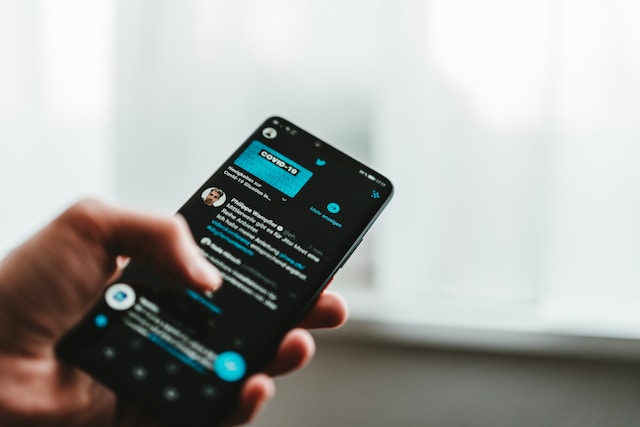
So bearbeiten Sie einen Tweet auf Android sofort nach dem Teilen

Das Bearbeiten von Tweets auf einem Android-Gerät ist ähnlich wie auf dem iPhone. Der Grund dafür ist einfach: Die Benutzeroberfläche von Twitter ist auf allen mobilen Geräten ähnlich. Auch diese Aktion ist nur innerhalb des zulässigen 30-Minuten-Zeitraums möglich. Außerdem können sie einen Tweet nur auf einem Android-Gerät bearbeiten, wenn sie ihn auf diesem Gerät erstellt haben. Nichtsdestotrotz, hier ist, wie man einen Tweet auf Android bearbeitet:
- Öffnen Sie zunächst die Twitter-Anwendung auf Ihrem Android-Telefon und vergewissern Sie sich, dass Sie sich bei Ihrem Konto angemeldet haben. Die App bringt Sie auf Ihre Twitter-Startseite.
- Besuchen Sie auf Ihrer Homepage Ihr Profil, um den gewünschten Tweet zu finden. Tippen Sie dazu auf den Profil-Avatar in der oberen linken Ecke der App und wählen Sie die Option "Profil".
- Suchen Sie in Ihrem Profil den Tweet, den Sie bearbeiten möchten, und öffnen Sie ihn.
- Tippen Sie auf die drei Punkte in der oberen rechten Ecke der Seite. Es wird sofort eine Liste mit verschiedenen Optionen angezeigt.
- Tippen Sie auf die Option "Tweet bearbeiten" am Ende der Liste der Optionen.
- Die mobile App zeigt ein Dialogfeld an, in dem erklärt wird, was Sie erwartet, nachdem Sie diese Aktion abgeschlossen haben.
- Nachdem Sie die Informationen im Dialogfeld gelesen haben, tippen Sie auf "Ich hab's". Sofort wird eine Schnittstelle angezeigt, über die Sie Ihren Tweet bearbeiten können.
- Nachdem Sie die erforderlichen Änderungen vorgenommen haben, tippen Sie auf die blaue Option "Aktualisieren" am unteren Rand der Seite.
- Twitter bestätigt, dass Sie Ihren Tweet bearbeitet haben.
Abgesehen davon, dass andere sehen können, dass Sie einen Tweet bearbeitet haben, können sie bei Twitter auch den Bearbeitungsverlauf einsehen. Das bedeutet, dass sie die ursprünglichen Versionen der von Ihnen bearbeiteten Tweets sehen können. Tippen Sie dazu auf den Hinweis "Zuletzt bearbeitet" am unteren Rand des Tweets.
Wie man einen Tweet bearbeitet auf Ihrem PC: Änderungen an Twitter-Posts auf PCs vornehmen
Eine große Anzahl von Twitter-Nutzern greift von ihrem PC aus auf diese Plattform zu. Das bedeutet, dass sie die Webversion des Social-Media-Dienstes und seine Desktop-Anwendungen durchsuchen. Auch diese Nutzer benötigen möglicherweise eine Erklärung, wie sie einen Tweet bearbeiten können. Wie bei den mobilen Versionen der App können Tweeps nur Änderungen vornehmen, wenn sie den Tweet vor weniger als 30 Minuten verfasst haben. Außerdem können sie nur Änderungen an Tweets vornehmen, die sie auf diesem Gerät gesendet haben.

Wie man einen Tweet bearbeitet auf der Twitter-Website
Zwar gibt es auch Desktop-Versionen, doch die meisten Nutzer, die über die Website auf Twitter zugreifen, tun dies von ihrem PC oder Desktop-Computer aus. Glücklicherweise ermöglicht die Webversion der Social Media-Plattform die Nutzung aller Funktionen, die in den mobilen Apps verfügbar sind. Hier erfahren Sie also, wie Sie einen Tweet auf der Twitter-Website bearbeiten können:
- Starten Sie zunächst einen neuen Webbrowser, vorzugsweise den Chrome-Browser, auf Ihrem Computer.
- Öffnen Sie dann eine neue Registerkarte, besuchen Sie die Twitter-Website und vergewissern Sie sich, dass Sie bei Ihrem Konto angemeldet sind. Auf der Website werden Sie automatisch auf die Startseite weitergeleitet.
- Klicken Sie auf der Startseite auf die Option "Profil" in der linken Bildschirmmitte. Die Website öffnet sofort Ihr Twitter-Profil und zeigt alle Ihre Tweets an.
- Scrollen Sie nach unten zu dem Tweet, den Sie bearbeiten möchten, und klicken Sie darauf, um ihn zu öffnen.
- Klicken Sie auf die drei Punkte oben rechts in Ihrem Tweet; daraufhin werden mehrere Optionen angezeigt.
- Klicken Sie auf die letzte Option, "Tweet bearbeiten", und die Website öffnet ein Dialogfeld mit allen erforderlichen Informationen.
- Klicken Sie auf "Verstanden" und nehmen Sie die erforderlichen Änderungen vor, bevor Sie auf die Schaltfläche "Aktualisieren" klicken.
- Twitter zeigt Ihnen an, dass es die Aktualisierung durchgeführt hat. Unmittelbar danach werden Sie die Änderungen an Ihrem Tweet bemerken.
Sie können dann die Seite aktualisieren, und der aktualisierte Tweet wird so angezeigt, wie Sie ihn bearbeitet haben. Der Hinweis unterhalb des Tweets, dass Sie den Beitrag bearbeitet haben, bleibt jedoch bestehen.
So bearbeiten Sie einen Tweet in der Twitter Desktop-Anwendung
Die Desktop-Version der Twitter-Anwendung ist eine weitere nicht so häufig genutzte Anwendung. Der Grund dafür ist einfach: Die Nutzer bevorzugen die Verwendung der Website in ihrem Browser. Nichtsdestotrotz ist die Benutzeroberfläche der Mac- und der Windows-Version sehr ähnlich. Im Folgenden erfahren Sie, wie Sie einen Tweet in der Twitter Desktop-Anwendung bearbeiten können:
- Starten Sie zunächst die App auf Ihrem Mac oder Windows-Gerät und stellen Sie sicher, dass Sie sich bei Ihrem Konto angemeldet haben.
- Die App bringt Sie sofort zu Ihrer Homepage, wo Sie Ihre Twitter-Feeds sehen können.
- Klicken Sie auf der Startseite auf die Profiloption auf der linken Seite des Bildschirms. Die App bringt Sie zu Ihrem Profil; dort können Sie alle Ihre Tweets einsehen.
- Suchen Sie den Tweet, den Sie bearbeiten möchten, und klicken Sie darauf, um ihn zu öffnen.
- Klicken Sie im Tweet auf das Symbol mit den drei Punkten oben rechts auf dem Bildschirm. Die App zeigt dann sofort mehrere Optionen an.
- Wählen Sie die letzte Option in der Liste, "Tweet bearbeiten". Die App öffnet ein Dialogfeld mit einer "Achtung"-Meldung.
- Klicken Sie auf "Verstanden", nachdem Sie die Nachricht gelesen haben. Die App wird sofort ein Textfeld öffnen, in dem Sie die Änderungen vornehmen können.
- Wenn Sie die Änderungen vorgenommen haben, klicken Sie auf die blaue Schaltfläche "Aktualisieren" am unteren Rand des Textfelds.
Die Social-Media-Plattform wird den Tweet sofort und überall mit den Änderungen aktualisieren. Auch hier wird der Hinweis, dass Sie den Tweet bearbeitet haben, sichtbar sein. Außerdem können andere Twitter-Nutzer auf diesen Hinweis klicken, um die vorherige Version des Tweets anzuzeigen.
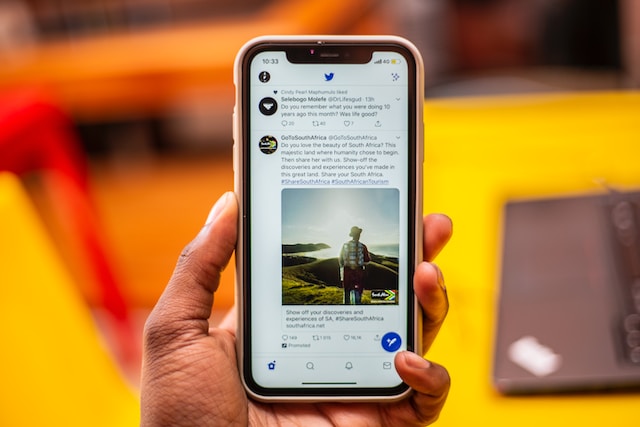
Warum kann ich einen Tweet nicht bearbeiten? Die einschränkenden Faktoren Wie man einen Tweet bearbeitet
Um sicherzustellen, dass Ihre Botschaft klar ist, sollten Sie zunächst lernen , wie man auf Twitter postet. Dann können Sie Tweets leicht bearbeiten, um Fehler zu korrigieren oder Ihren Inhalt zu aktualisieren. Obwohl Twitter diese Funktion kürzlich zu seinen Diensten hinzugefügt hat, können einige Nutzer Tweets aus irgendeinem Grund nicht bearbeiten. Für einige liegt das Problem in der Art und Weise, wie man einen Tweet bearbeitet. Andererseits funktioniert dieser Prozess nicht nur bei bestimmten Nutzern. Nun, es gibt mehrere Gründe, warum manche Nutzer keinen Zugang zu dieser Funktion haben.
Tweeps können ohne Twitter Blue-Abonnement keine Tweets bearbeiten
Das Twitter Blue-Abonnement ist eine wichtige Voraussetzung für die Funktion zum Bearbeiten von Tweets. Nutzer ohne das blaue Häkchen, das mit dem Abonnement einhergeht, werden die Schaltfläche zum Bearbeiten ihrer Tweets nicht finden. Das liegt daran, dass das Social-Media-Unternehmen einige Premium-Funktionen nur noch verifizierten Twitter-Konten anbietet.
Sie wissen also vielleicht, wie man einen Tweet bearbeitet. Dennoch kann es sein, dass Sie diese Aktion nicht durchführen können, selbst wenn Ihr Abonnementantrag noch nicht abgeschlossen ist oder die Plattform Sie suspendiert hat. Wenn Ihr Twitter Blue-Abonnement intakt ist und Sie trotzdem keine Tweets bearbeiten können, könnten andere Faktoren im Spiel sein.
Sie können auf anderen Geräten gesendete Tweets nicht bearbeiten
Twitter schränkt die Funktion zum Bearbeiten von Tweets ein wenig ein. Eine dieser Einschränkungen besteht darin, dass Sie Tweets nur auf den Geräten bearbeiten können, mit denen Sie sie veröffentlicht haben. Wenn Sie beispielsweise einen Tweet über den Browser Ihres Computers veröffentlichen, können Sie ihn nicht auf Ihrem Mobilgerät bearbeiten. Wenn Sie also wissen möchten, wie Sie einen Tweet bearbeiten können, sollten Sie das gleiche Gerät verwenden.
Twitter hat die meisten dieser Funktionen integriert, als es einige Premium-Funktionen für seine zahlenden Abonnenten hinzufügte. Obwohl das Unternehmen anfangs behauptete, dass sich einige der Funktionen nur in der Testphase befanden, sind sie nun für immer geblieben. Auch hier hat das Social-Media-Unternehmen darauf bestanden, dass diese Funktionen weiterhin regelmäßig verbessert werden.
Tweeps können Retweets, Antworten und Umfragen nicht bearbeiten
Eine weitere Einschränkung bei der Verwendung der Tweet-Editierfunktion ist, dass Sie keine Änderungen an Retweets oder Antworten vornehmen können. Traditionell haben Nutzer Retweets und Antworten immer als Tweets betrachtet. Die neuen Funktionen der Social-Media-Plattform sagen jedoch etwas anderes. Entdecken Sie, wie Sie einen Retweet entfernen können, um Ihren Twitter-Feed effektiv zu verwalten.
Auf der anderen Seite erlaubt Twitter seinen Nutzern nicht, die auf der Plattform durchgeführten Umfragen zu bearbeiten. Das ist durchaus verständlich. Der Grund dafür ist, dass Umfragen voreingestellte Metriken verwenden, die die Nutzer ändern könnten, wenn sie editierbar wären. Diese spezifischen Faktoren sind selbst für Nutzer, die wissen, wie man einen Tweet bearbeitet, starr.

Was sind die Alternativen zum Bearbeiten eines Tweets? Welche anderen Optionen sind verfügbar?
Manche Leute mögen argumentieren, dass sich die Bearbeitung eines Tweets nicht lohnt. Dies könnte daran liegen, dass andere Nutzer die vorherigen Versionen des Tweets immer noch sehen können, selbst nachdem Sie die Änderungen vorgenommen haben. Es gibt auch Bedenken über die richtige Vorgehensweise, wenn ein Nutzer einen älteren Tweet bearbeiten möchte. Aus diesem Grund erkundigen sich die Nutzer vielleicht nach den Alternativen, wie sie einen Tweet bearbeiten können.
Die Hauptalternative zur Bearbeitung eines Twitter-Posts besteht darin, diesen Post zu entfernen und einen neuen zu veröffentlichen. Die meisten Nutzer bearbeiten Tweets, um grammatikalische oder typografische Fehler zu korrigieren. Wenn die Nutzer die Fehler jedoch rechtzeitig bemerken, um sie zu korrigieren, können sie diese Tweets entfernen und stattdessen andere veröffentlichen. Für einige ist dieses Argument stichhaltig.
Twitter lässt den Nutzern bis zu 30 Sekunden Zeit, um Tweets rückgängig zu machen, bevor sie sie endgültig absenden. Innerhalb dieses Zeitfensters können Tweeps die Tweets rückgängig machen, ohne wirklichen Schaden anzurichten. Durch das Rückgängigmachen werden diese Beiträge abgefangen, bevor der soziale Mediendienst sie an die Öffentlichkeit sendet.
Mehrere Anwendungen von Drittanbietern wie Covfefe und Brizzly+ sind nützliche Alternativen für die Bearbeitung von Tweets. Diese beiden Apps funktionieren auf die gleiche Weise. Zum einen ermöglichen sie es Nutzern, Tweets, die Fehler enthalten oder problematisch sein könnten, sofort rückgängig zu machen. Darüber hinaus helfen sie beim automatischen Löschen von Tweets. Das bedeutet, dass Nutzer mit diesen Tools Daten und Uhrzeiten festlegen können, zu denen ihre Tweets automatisch gelöscht werden sollen. Erfahren Sie , wie Sie eine Tweet-Antwort löschen können, um unerwünschte Antworten schnell aus Ihrem Twitter-Thread zu entfernen.
Apps von Drittanbietern wie Grizzly+ bilden einen großen Teil des Twitter-Ökosystems. Eine andere Webanwendung, BlogEraser, hilft Nutzern, Tweets in großen Mengen zu löschen. Mit TweetEraser haben wir eine unkomplizierte Webanwendung zum Löschen von Tweets in großer Zahl entwickelt. Mit diesem Webtool können Nutzer ihre Twitter-Archive laden und komplexe Löschungen von Tweets durchführen. Beginnen Sie noch heute mit dem Filtern und Bereinigen Ihrer Twitter-Timeline!